
Wat is je favoriete torrent-client? De mijne is transmissie. Ik moet bekennen dat ik uTorrent eerder heb gebruikt, maar ik ben ermee gestopt toen ik ontdekte dat het "rare dingen" deed, zoals BitCoins minen met de computers die het gebruikten. Sindsdien heb ik het opnieuw geprobeerd en ben ik bij Transmission gebleven. Het is een downloadmanager van het Torrent-netwerk die heel gemakkelijk te gebruiken is. Zoals bij alles, is een eerste zetje soms beter, dus hieronder heb je een kleine gids die uitlegt hoe u Transmissie gebruikt om .torrent-bestanden te downloaden.
Downloaden met verzending
Het goede aan Transmissie is zijn eenvoud Het heeft alle opties die we ons kunnen wensen, maar deze zijn niet erg zichtbaar. Zijn idee is om alleen te laten zien wat ons in de meeste gevallen interesseert. Op deze manier zullen we geen afleiding hebben of betrokken raken bij het gebruik van het programma. Maar aan de andere kant heeft het geen .torrent-bestandsbrowser, maar dit is iets dat maar heel weinig torrent-clients hebben.
Om bestanden met Transmission te downloaden hebben we het torrent-bestanden dat we zojuist noemden. Deze bestanden worden gehost op webpagina's en er zijn zoekmachines die verantwoordelijk zijn voor het lokaliseren van de torrent-bestanden, zoekopdrachten die ze uitvoeren op verschillende webpagina's. De bekendste website, die momenteel niet voor mij werkt (zoekopdrachten lijken blanco), is The Pirate Bay. Omdat het de meest aangevallen website is en het een groot deel van zijn tijd doorbrengt, raad ik je aan om Kick Ass Torrent te doorzoeken.
Wat we moeten doen om te downloaden met Transmission + Kick Ass Torrent, is door deze stappen te volgen:
- laten kat.cr Als je, net als ik, DuckDuckGo als zoekmachine gebruikt, kun je de bang! Kick «wat dan ook» gebruiken om je rechtstreeks naar Kick Ass Torrents te brengen en je de gewenste zoekopdracht te tonen.
- We zoeken in het dialoogvenster naar wat we willen. Voor dit voorbeeld heb ik gezocht naar Ubuntu 16.

- Als u op Enter drukt, gaat u naar een venster zoals hieronder. Wat je moet doen, of wat ik aanbeveel, is simpelweg klikken op het magneetpictogram (gemarkeerd in het rode vak), dat is de magneet. Een magneet is de link naar de torrent en als je deze gebruikt, is het niet nodig om het torrent-bestand te downloaden.
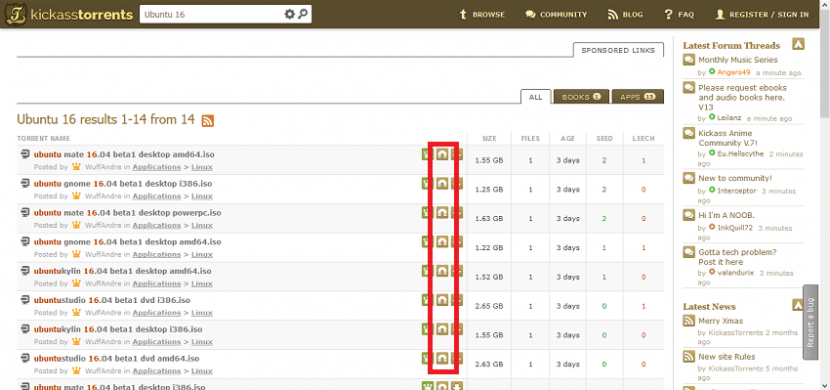
- De eerste keer dat u op een .magnet-link klikt, zal het systeem u vragen met welk programma u deze wilt openen. We kozen voor Tranmission.
- Als we de .magnet-links al aan Transmissie hadden gekoppeld, wordt het downloadinformatievenster geopend door op de magneet te klikken, zoals je kunt zien in de volgende schermafbeelding. Nu kunnen we alleen maar wachten.

Als we de bestanden altijd in dezelfde map willen downloaden en geen waarde willen wijzigen (zoals in mijn geval), kunnen we naar het menu gaan Bewerken / Voorkeuren / Downloads y Schakel het selectievakje Venster met torrent-opties weergeven uit Als we dat doen, klikt u gewoon op het magneetpictogram om de download te starten.
Algemene opties
Wanneer de .torrent is toegevoegd, zien we een afbeelding zoals de volgende:
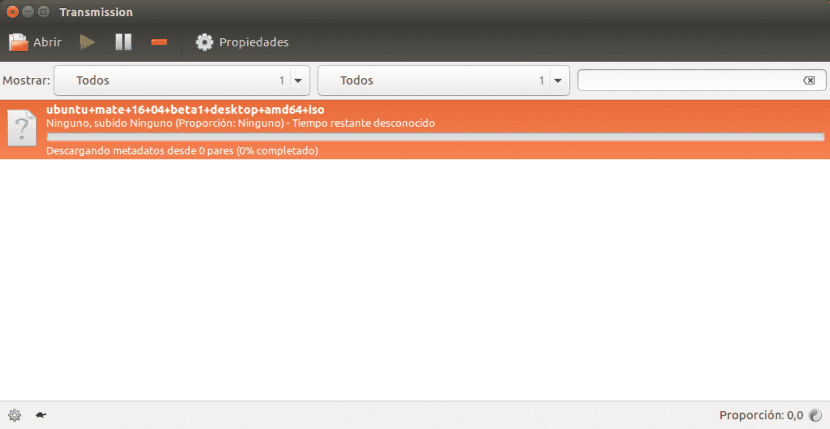
Zoals ik al eerder zei, wordt Transmission gekenmerkt door ons een eenvoudig beeld te bieden, dus we zullen niet veel opties zien. Toegegeven, het ontwerp is niet de mooiste ter wereld, maar er is genoeg, je zult zien. Onder de knoppen die we in het hoofdvenster zien, zien we die van Open (in het geval dat we een .torrent-bestand hebben of downloaden in plaats van op de .magnet-link te klikken), Beginnen, Pauze o verwijderen Als we iets willen weten over een .torrent, selecteren we deze en klikken op Eigenschappen.
Linksonder hebben we een wiel met opties waarmee we kunnen limiet snelheid uploaden en / of downloaden. Ernaast is er een schildpad, die ons zal helpen om de alternatieve limieten te activeren (standaard 50kB / s zowel stroomopwaarts als stroomafwaarts).
We kunnen ook Torrents uploaden met Transmission
Als we willen, kunnen we ook onze eigen Torrents uploaden. Het uploaden van .torrent-bestanden vereist een volledige zelfstudie, maar kan worden samengevat in de volgende stappen:
- Laten we naar het menu gaan Bestand / Nieuw.
- We kiezen voor de Bronbestand, dat wil zeggen, degene die we willen delen.
- Het belangrijkste zijn de Trackers. We moeten een paar goede vinden en ze in hun bijbehorende vak toevoegen.
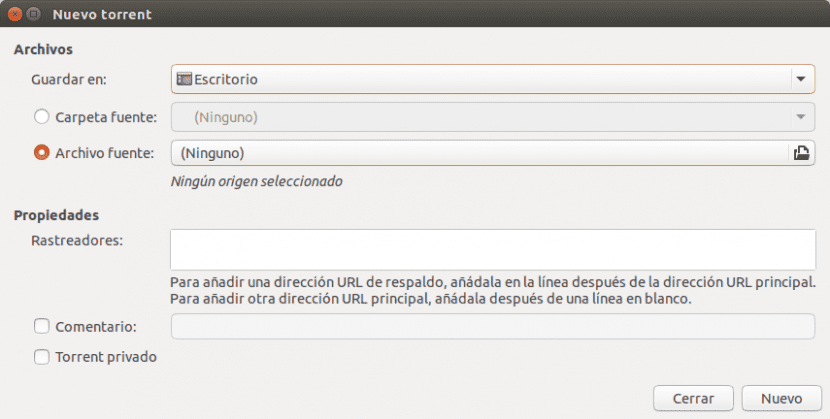
- We wachten tot de torrent is gemaakt.
- Nu moeten we het gemaakte bestand uploaden naar een website die torrent-bestanden host, zoals de eerder genoemde Kick Ass Torrents. We uploaden het en vullen de velden in.
- Het laatste is misschien wel het belangrijkste: wees geduldig en verplaats de bestanden niet of verwijder de torrent niet voordat deze is geüpload.
Zoals u kunt zien, is Transmission heel gemakkelijk te gebruiken. Heb je een andere Torrent-client als favoriet om te gebruiken in Ubuntu? Welke?
Interessante post over het gebruik van Transmission, maar ik denk dat je voorzichtig moet zijn met het gebruik van Kickass Torrents als voorbeeld van hoe je deze torrent-client moet gebruiken, wie weet, misschien word je aangeklaagd of iets dergelijks voor het linken naar een pagina met rechtszaken over piraterij .
Ik denk dat het probleem niet is dat Kickass uitkomt, het probleem is dat je in het voorbeeld dat je een muziekalbum downloadt, een distro in het voorbeeld had kunnen zetten.
Trouwens, aangezien we qbittorrent aanbevelen, naar mijn smaak veel beter dan transmissie en het wordt al geleverd met een zoekmachine die verschillende torrent-pagina's doorzoekt, waaronder Kickass.
wat vind je van ktorrens
Ik denk hetzelfde als Rubén, ik gebruik Qbittorrent omdat het compleet en gemakkelijk te gebruiken is, het enige dat opvalt zoals altijd wat je deelt en waar je downloadt, raad ik aan om dezelfde map te gebruiken,
Proost ...
Qbittorrent past beter bij mij. Ik weet niet waarom, maar het gaat veel beter met mij
Betere qbittorrent en ik ga uitleggen waarom, in mijn tijd van window $ en emule, één ding was wat ik zette om te downloaden en een ander ding dat werd gedownload en ik heb het niet alleen over kwaliteit, daarom veranderde ik programma's en protocollen totdat ik kwam torrents tegen, en utorrent was de laatste die ik op dat systeem probeerde, parallel gebruikte ik VLC en toen en tot nu toe Smplayer, waarmee ik gewoon kon zien wat ik aan het downloaden was met slechts een download van 5 of 10% voltooid, hoewel Ik ging naar de klootzakken vanwege de ontbrekende clear en hier waar qbittorrent binnenkomt, dat ooit een video heeft gedownload die niet is gecomprimeerd in zip of rar en dat geen iso-afbeelding is, voor zover ik weet, kun je alleen in qbittorrent selecteren de download met Ctrl en klik met de rechtermuisknop en in het contextmenu vink "download eerste en laatste delen eerst" en "sequentiële download" aan en als de snelheid ook goed is, als het 10% gaat, kun je de film of serie zien in de beste stremio-stijl, het aanbod van de laatste mist po r het moment van nasynchronisatie naar het Spaans, daarom geef ik de voorkeur aan downloads met qbittorrent van » http://www.divxtotal.com/series/pagina/1/ »Onder andere websites.
Iets dat ik niet wist en het is mij overkomen deze week, ik download een dvd-afbeelding van een film in iso, en zonder het te monteren of iets anders heb ik het op de Smplayer laten vallen en het duurde even maar het reproduceerde het met alle ondertiteling en nasynchronisatie opties.
Voor de eerste keer gebruik ik het, en het is om de nieuwe versie van elementaire os te downloaden, momenteel gebruik ik ubuntu 16.04.1, en zoals het artikel zegt is het heel gemakkelijk, het is de eerste die ik probeer en ik denk dat ik blijf hier een tijdje met Transmission, zolang het hier gemakkelijk en snel te gebruiken is, zal ik ...
Hallo migreren van Windows 10 naar Ubuntu Mate 17.04, maar ik ben teleurgesteld omdat ik geen enkele applicatie heb gevonden om muziek van internet te downloaden met Ubuntu, ik heb het op de forums gevraagd en niets, in Windos heb ik Ares gebruikt, het is niet mogelijk in Ubuntu?
Bedankt voor eventuele opmerkingen.
Ik zie je twijfel nauwelijks. je kunt muziek rechtstreeks van YouTube downloaden met Video Downloader
het is heel gemakkelijk te gebruiken met ubuntu. u hoeft dus geen internetdownloaders te gebruiken. het is veiliger en erg snel. Hopelijk kun je het proberen. Het zou jammer zijn als je voor zoiets terugkeert naar de ramen ...